因为一些特定的原因,需要还原Windows Server 2022的操作系统
具体怎么操作呢?
在win server 2022 桌面下 按住Shift键+重启
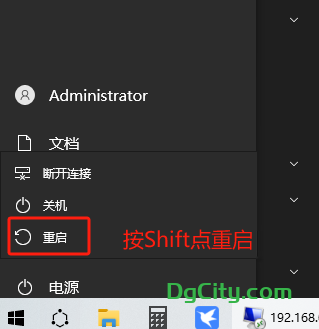
选择重新启动服务器的原因,然后单击继续。
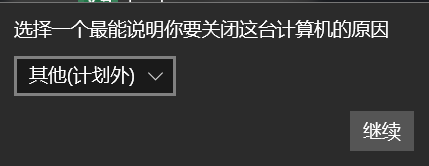
Windows将关闭。在出现选择一个选项屏幕时,选择疑难解答
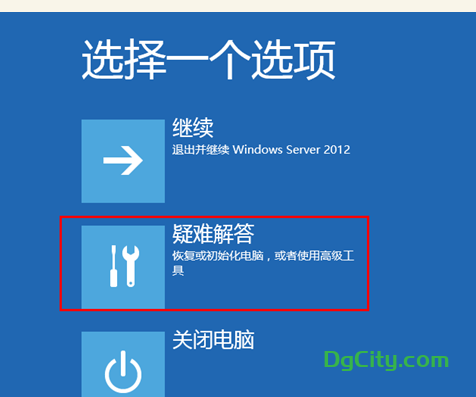
在高级选项中选择系统映像恢复
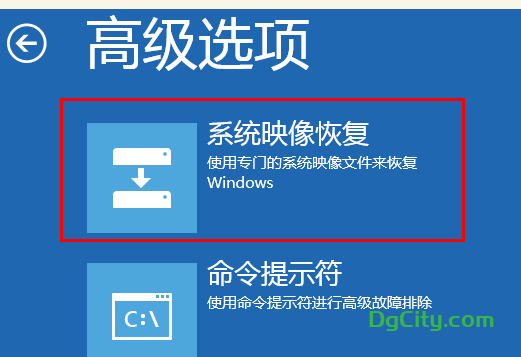
选择使用最新的可用系统映像.
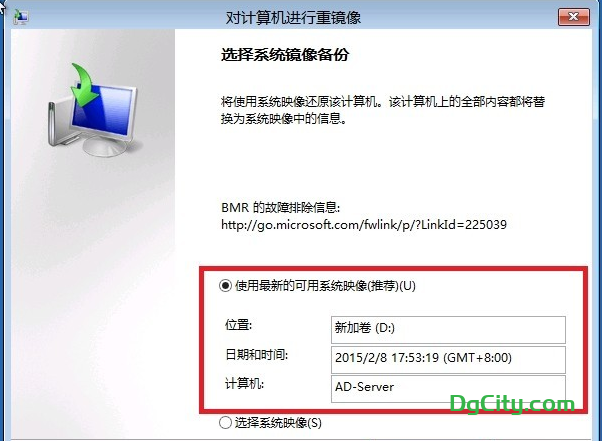
如果其他分区有重要数据,请勿勾选“格式化并重新分区磁盘”,最后点击“完成”即可开始对系统进行恢复。
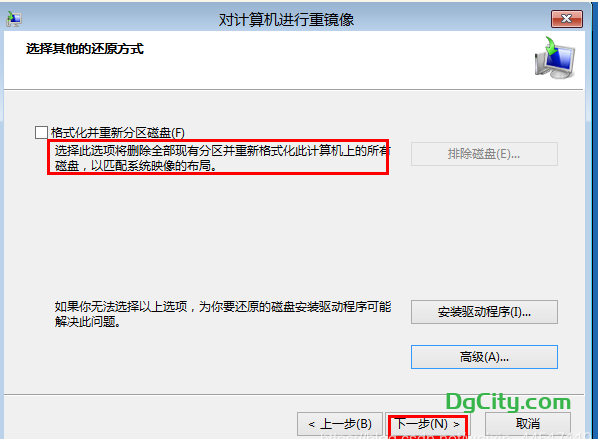
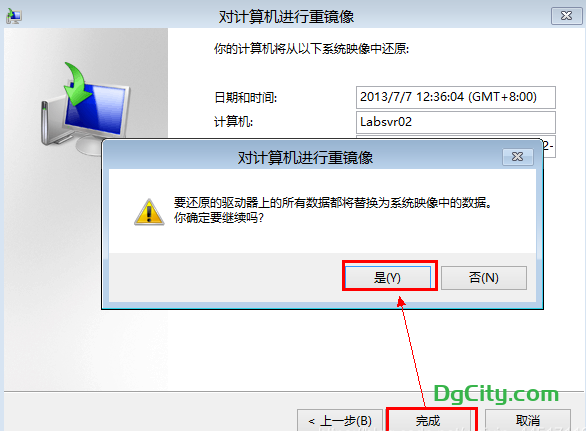
至此已经完成对系统的恢复。
备份教程请移步至
Windows Server 2022 Backup 备份设置以及更改备份的时间周期
© 版权声明
文章版权归作者所有,未经允许请勿转载。
THE END

























暂无评论内容